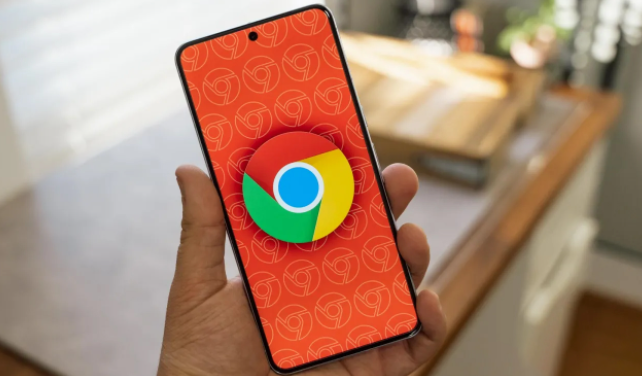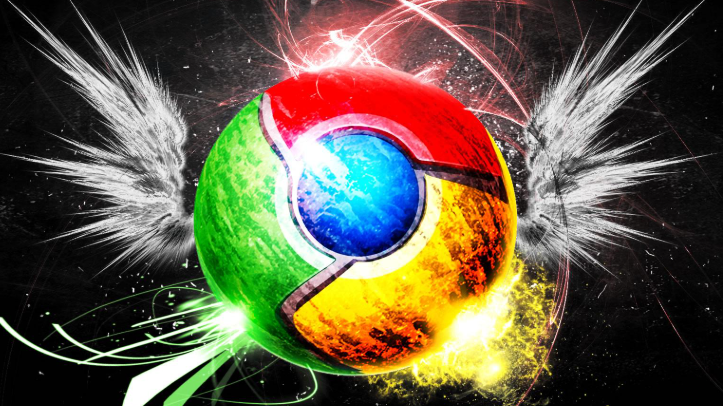谷歌浏览器下载安装及浏览器启动异常及修复技巧分享
时间:2025-08-05
来源:谷歌浏览器官网

访问官网获取正版安装包。使用任意可用的网页浏览器打开链接https://www.google.com/intl/zh-CN/chrome/,在页面中找到“下载Chrome”按钮并点击。若出现版本过旧提示可忽略直接继续下载,文件大小约为70MB。下载时选择合适的保存位置,推荐桌面或专门的下载文件夹方便后续查找。
确认系统架构匹配安装程序。通过Win+Pause快捷键调出系统信息窗口查看当前使用的操作系统位数(32位或64位)。根据检测结果选择对应的安装文件,例如64位系统应选用标注为ChromeSetup.exe的程序。双击下载完成的安装图标启动向导程序。
阅读并同意许可协议条款。安装启动后首个界面会展示用户协议内容,仔细查阅后勾选接受选项进入下一步。此处可选择是否将Chrome设为默认浏览器以及创建桌面快捷方式,个人偏好设置可根据实际需求调整。取消勾选数据收集相关选项能减少隐私泄露风险。点击安装按钮等待自动部署完成,整个过程通常持续数分钟即可结束。
执行首次启动基础配置。成功安装后首次打开软件会引导完成初始化设置,包括导入其他浏览器的书签、历史记录等数据源。建议新用户选择默认配置快速上手,有经验的使用者可通过高级选项进行个性化定制。此时浏览器已具备基本使用条件,可正常访问网页资源。
处理启动时的崩溃问题。如果遇到程序反复自动关闭的情况,尝试按住Shift键的同时点击快捷方式强制重置配置文件。或者在地址栏输入chrome://settings/resetProfile执行深度清理操作,清除可能导致冲突的历史数据和临时文件。
禁用最近添加的扩展插件。进入chrome://extensions/页面逐一关闭最新安装的工具类应用,观察是否能稳定启动。某些编码不规范的第三方组件可能与核心进程产生冲突,暂时隔离这些模块有助于定位故障源头。
更新显卡驱动程序至最新版。前往设备管理器找到显示适配器条目,右键选择更新驱动程序选项确保使用官方发布的最新固件。过时的GPU驱动可能造成渲染引擎异常退出,及时升级可修复此类兼容性缺陷。
检查系统防火墙白名单设置。打开Windows安全中心将Chrome添加到允许通过的规则列表中,避免安全防护机制误杀合法进程。同时确认杀毒软件没有拦截浏览器的网络连接请求,必要时暂时关闭实时监控功能进行测试。
删除旧版残留配置文件。完全退出正在运行的所有实例后,手动定位到用户目录下的AppDataLocalGoogleChromeUser Data文件夹,将整个目录结构备份后删除。重新安装时会自动生成干净的配置环境,彻底解决因配置损坏导致的启动失败问题。
注册新的Windows用户账户测试。创建临时管理员权限的新账户登录系统,在此环境下启动浏览器验证是否正常工作。若其他账户下仍存在问题而新账户正常,说明原账户的个人设置存在异常需要逐步排查。
通过上述步骤实现Chrome浏览器的安全部署与故障恢复。重点在于准确匹配系统版本、保持安装包完整性、规范执行配置流程,同时掌握常见的启动异常排查方法,确保浏览器环境的稳定运行。